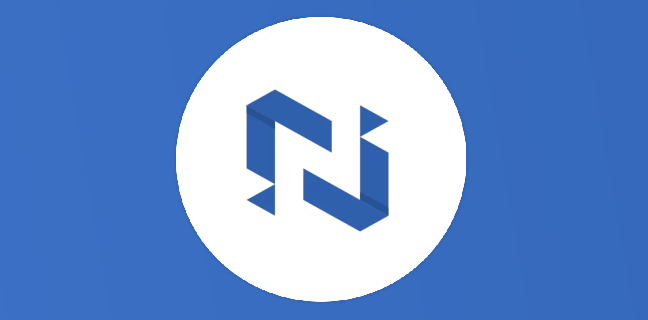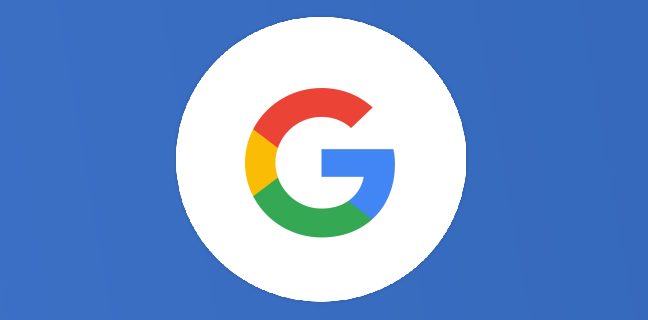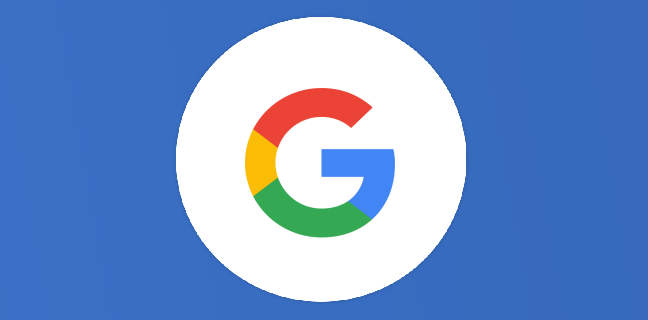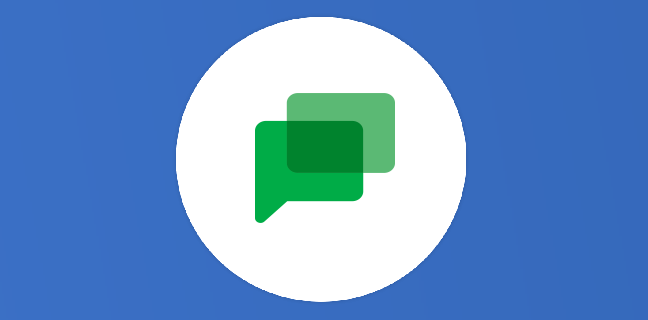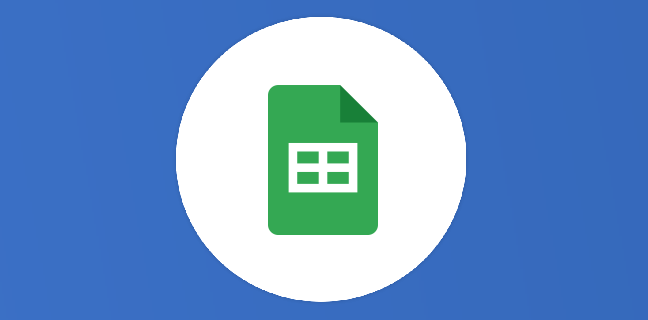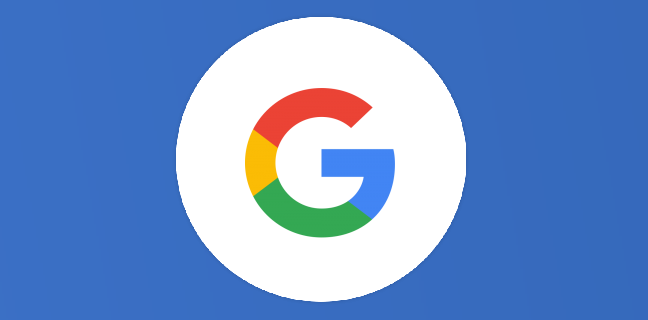Modifiez vos vidéos plus facilement grâce à la transcription dans Google Vids
Monter une vidéo peut rapidement devenir fastidieux, surtout lorsqu’il faut supprimer manuellement les hésitations, les silences ou les phrases inutiles. Avec l’arrivée de la transcription automatique dans Google Vids, cette tâche devient bien plus simple. […]
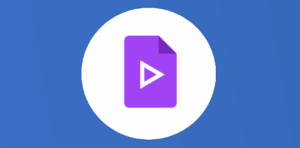
Ce que vous allez découvrir
- Un montage simplifié grâce à l’édition par transcription sur Google Vids
Modifiez vos vidéos plus facilement grâce à la transcription dans Google Vids

Monter une vidéo peut rapidement devenir fastidieux, surtout lorsqu’il faut supprimer manuellement les hésitations, les silences ou les phrases inutiles. Avec l’arrivée de la transcription automatique dans Google Vids, cette tâche devient bien plus simple. Gemini analyse vos enregistrements, génère une transcription claire et vous permet d’éditer votre vidéo comme un document texte. En quelques clics, vous obtenez un rendu plus fluide et plus professionnel, sans effort.
Un montage simplifié grâce à l’édition par transcription sur Google Vids
Suite à la récente annonce concernant l’équilibrage du son dans Google Vids, une fonctionnalité d’édition supplémentaire est déployée.
Cette nouvelle fonction affine sans effort vos vidéos et votre audio. Il est courant de s’enregistrer et de découvrir plus tard des pauses gênantes, des « euh » et des « euh ». Ou, après l’enregistrement, vous pourriez décider de couper une phrase entière pour raccourcir un extrait.
Au lieu de devoir enregistrer l’intégralité du clip, Gemini dans Vids peut désormais générer une transcription de votre enregistrement, puis identifier et supprimer les mots de remplissage et les pauses gênantes de la transcription en un seul clic pour vous aider à donner le meilleur de vous-même et éliminer les tâches d’édition fastidieuses.
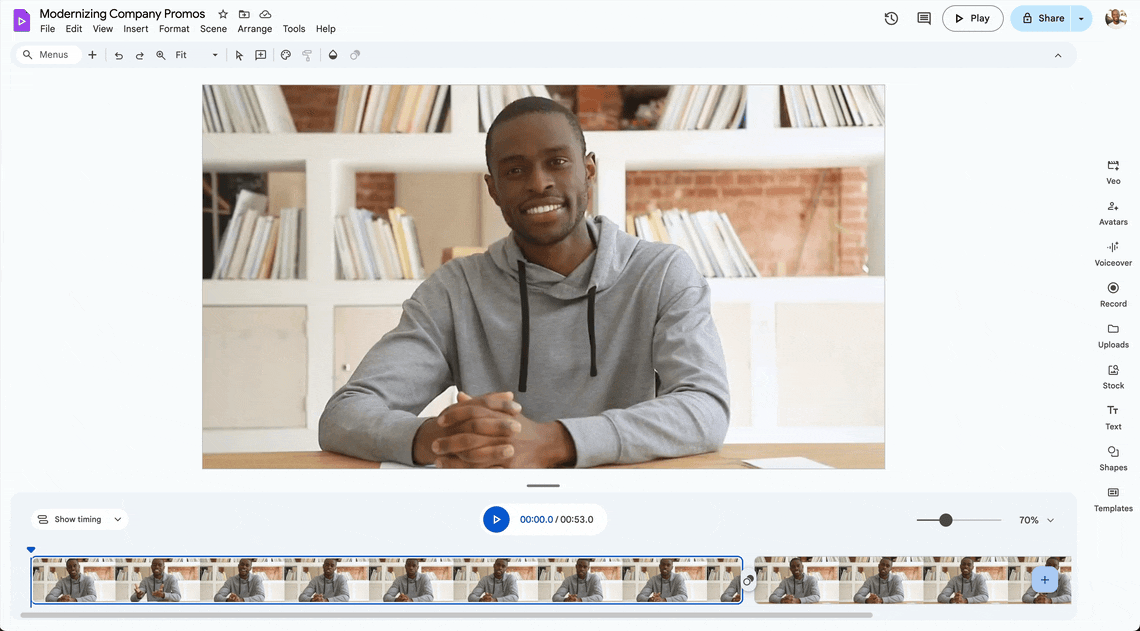
Grâce au découpage basé sur la transcription, les utilisateurs peuvent supprimer les mots de remplissage, les pauses et les sections inutiles en un seul clic, produisant ainsi une vidéo finale soignée en un rien de temps.

Que faut-il faire ?
- Pour commencer, accédez à vids.google.com sur un compte en anglais (pour l’instant) dans votre navigateur Web pour créer une nouvelle vidéo.
- Ajoutez un extrait vidéo ou audio contenant un discours en anglais. Vous pouvez également vous enregistrer via « Insertion > Enregistrement » ou le bouton « Enregistrer » dans le menu de droite .
- Cliquez sur le clip vidéo ou la piste audio, puis cliquez sur l’icône d’édition de transcription et un panneau latéral s’ouvrira sur la droite.
- Si la transcription n’est pas prête, vous verrez un message « Génération de la transcription… ».
- Si la transcription n’est pas prête, vous verrez un message « Génération de la transcription… ».
- Une fois prête, la transcription sera affichée dans le panneau latéral.
- Les mots de remplissage seront soulignés et affichés en rouge, comme « euh ».
- Les silences sont indiqués entre parenthèses par des points de suspension et leur durée, comme « (…3s) ».
- Cliquez sur un mot ou un silence et sélectionnez « Supprimer ».
- Lorsque vous lisez votre média, ce mot sera supprimé.
Rythme de déploiement
- Domaines à publication rapide : déploiement progressif (jusqu’à 15 jours pour la visibilité des fonctionnalités) à partir du 27 août 2025
- Domaines de publication programmée : déploiement complet (1 à 3 jours pour la visibilité des fonctionnalités) à partir du 16 septembre 2025.
C’est la fin de cet article ! Si vous souhaitez avoir plus d’informations sur les outils Google et sur l’IA, restez connectés pour en savoir plus !
Si vous souhaitez développer un projet avec notre équipe de développeurs de choc, contactez-nous via ce formulaire.
Numericoach dispose d’une offre packagée pour les licences Google Workspace, unique en France.
À bientôt !
- Articles connexes
- Plus de l'auteur

 Sheets
Sheets  Agenda
Agenda  Forms
Forms  Apps Script
Apps Script  Gmail
Gmail  Chat
Chat  Meet
Meet  Contacts
Contacts  Chrome
Chrome  Sites
Sites  Looker Studio
Looker Studio  Slides
Slides  Docs
Docs  Drive
Drive  AppSheet
AppSheet  Admin Workspace
Admin Workspace 
 Android
Android  Chromebook
Chromebook  Equipements Google
Equipements Google  Google Cloud Platform
Google Cloud Platform  Google Photos
Google Photos  Maps
Maps  Youtube
Youtube